S příchodem nových Windows 10 se objevila nejen vylepšení, ale také některé vlastnosti nového systému, které mnoha uživatelům, mírně řečeno, lehce lezou na nervy. Jedním z příkladů je i titulní pruh oken, nebo, chcete-li, title bar, který je ve Windows 10 bílý. Takže leckomu splývá v aplikacích s pruhem menu. A žádným jednoduchým způsobem jeho barvu nelze změnit. Existuje na to ale jeden trik...
Nejprve musíme uvést, že jsme v redakci tuto změnu zkoušeli a proběhla bez problémů. Nicméně jde o oficiálně nedokumentované nastavení, takže změnu provádíte na vlastní nebezpečí. Nelze také odhadnout, co se se změněnými title bary stane po příštím update Windows 10.
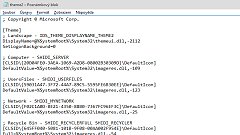
Poznámkový blok se změněným titulním pruhem - na šedýA jak tedy změnit barvu záhlaví oken ve Windows 10? Postup je následující:
Ve složce C:\Windows\Resources\Themes je třeba si vytvořit nové téma (pokud Windows 10 nemáte ve složce C:\Windows, pak je samozřejmě třeba sáhnout do příslušné jiné složky). Jak na to? Nejprve prostě zkopírujte složku aero a soubor aero.theme, které už ve složce Themes jsou, opět do složky Themes, ale s jiným názvem, např. moje a moje.theme.
Nyní provedeme potřebné změny. Ve složce moje jděte do složky cs-CZ a přejmenujte aero.msstyles.mui na moje.msstyles.mui. A nyní v moje.theme nahraďte řádek Path=%ResourceDir%\Themes\Aero\Aero.msstyles řádkem Path=%ResourceDir%\Themes\Aero\moje.msstyles.
A teď už jen na soubor moje.theme dvojklikněte - a barevné pruhy v záhlaví oken jsou tu. (Některé zdroje na internetu radí zkopírovat si nejprve soubor na plochu, tam provést výše zmíněné úpravy a teprve poté jej aktivovat. V závislosti na přístupových právech by měly fungovat obě varianty.) Po internetu už kolují i upravené soubory, takže je, opět na vlastní riziko, ovšem, lze stáhnout, zkopírovat do příslušné složky a téma měnící barvu titulních pruhů aktivovat.
Pokud chcete dále měnit barvu titulního pruhu, už jděte do běžného nastavení barev Windows 10. Pokud si z tam nabízených barev nevyberete, zkuste spustit rundll32.exe shell32.dll,Control_RunDLL desk.cpl,Advanced,@Advanced. Zde se vám nabídne možnost upravit použitelné barvy podle vašich potřeb.
Nyní by tedy již Windows 10 měly být zase o krok blíže k tomu, aby vypadaly tak, jak chcete. Nám v redakci i taková drobná změna výrazně zpříjemňuje jejich užívání.
Update: Nový build Windows (10525) prý již toto nastavení dává uživatelům k dispozici. Zatím je dostupný v rámci Insider Preview, jakmile se dostane k běžným uživatelům, mělo by být nastavení barvy záhlaví výrazně snazší. Chce se jen říci: Proč tak pozdě?
Uvedení Windows 10 na trh patří bezpochyby k nejdůležitějším událostem tohoto roku v IT. Microsoft sází na jediný operační systém...